क्या आपको अपने फेसबुक अकाउंट के हैक होने से जानकारी खोने का डर है? अभी जानें कि अपने फ़ोन और कंप्यूटर पर फेसबुक मैसेज डेटा कैसे डाउनलोड करें और अपनी जानकारी को प्रभावी ढंग से सुरक्षित रखें!
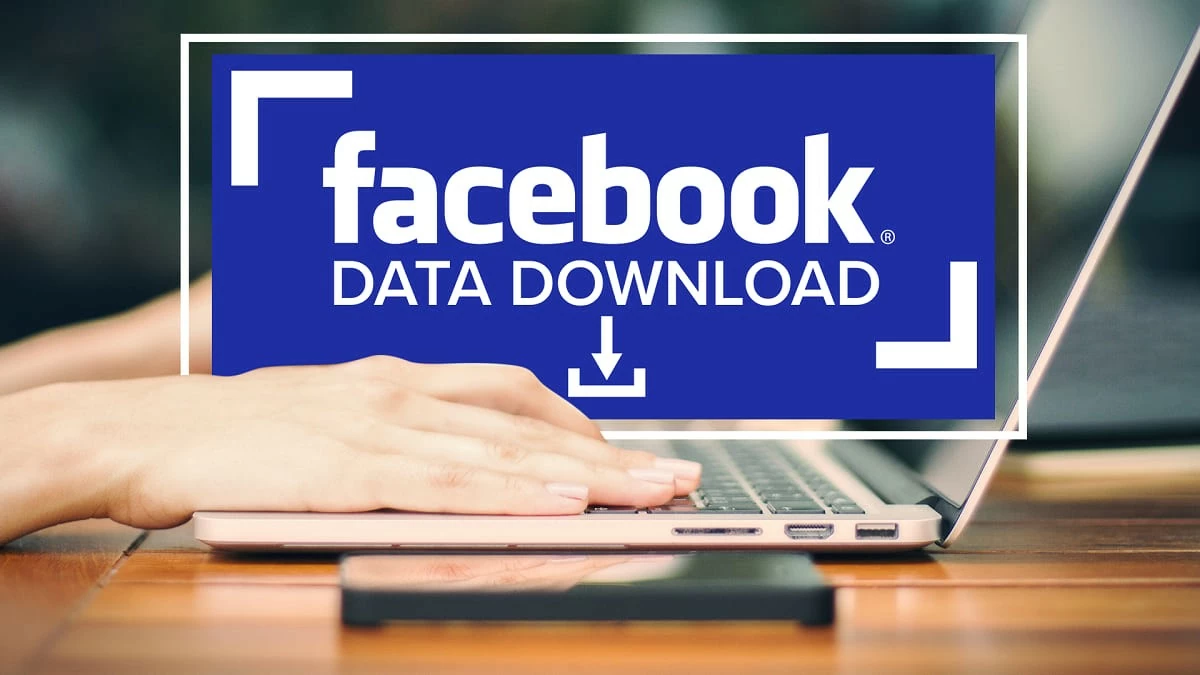 |
अपने फ़ोन पर फ़ेसबुक डेटा डाउनलोड करने के निर्देश
मोबाइल फ़ोन के व्यापक उपयोग के कारण, इस डिवाइस पर फ़ेसबुक डेटा डाउनलोड करने के तरीके पर काफ़ी ध्यान दिया जा रहा है। फ़ेसबुक डेटा डाउनलोड करने के तरीके के बारे में विस्तृत जानकारी यहाँ दी गई है:
एंड्रॉइड फोन पर इसे आसानी से कैसे करें
अगर आप एंड्रॉइड फोन इस्तेमाल कर रहे हैं, तो अपना फेसबुक डेटा डाउनलोड करना काफी आसान है। अपनी निजी जानकारी सेव करने के लिए आप इन चरणों का पालन कर सकते हैं:
चरण 1: Facebook पर जाएँ, सेटिंग्स और प्राइवेसी में जाएँ, फिर सेटिंग्स चुनें। इसके बाद, अकाउंट सेंटर में नीली "और देखें" लाइन पर क्लिक करें।
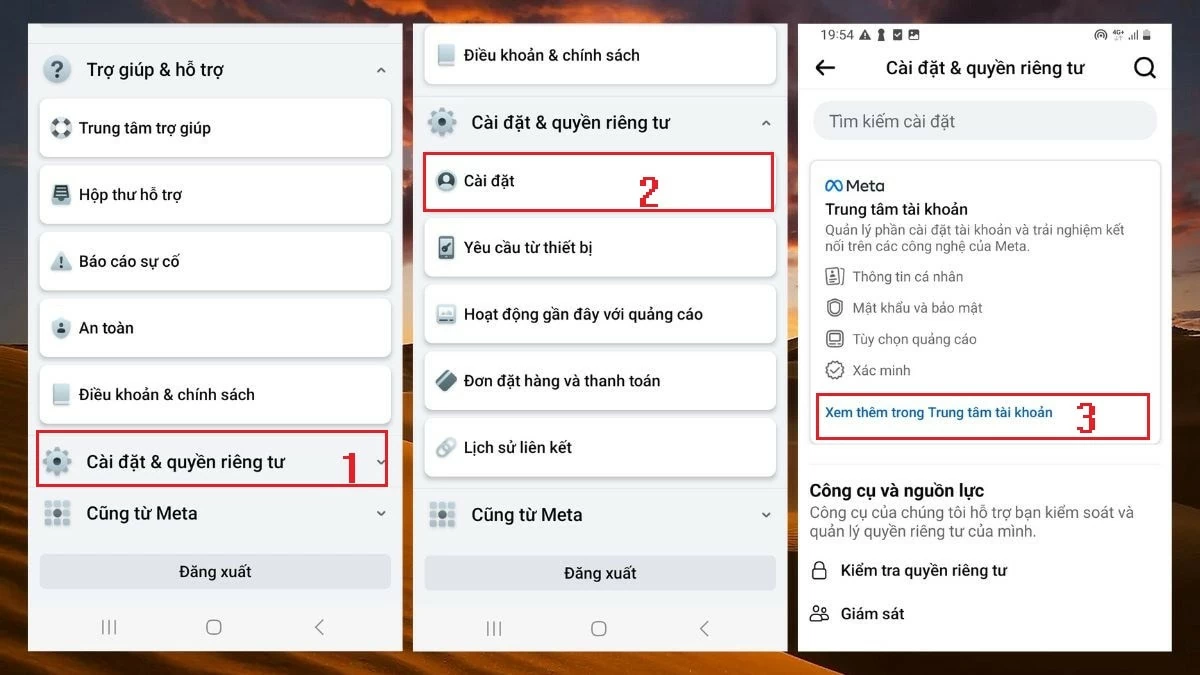 |
चरण 2: यहाँ, "आपकी जानकारी और अधिकार" चुनें। फिर, "अपनी जानकारी डाउनलोड करें" पर क्लिक करें और "जानकारी डाउनलोड या स्थानांतरित करें" का चयन जारी रखें।
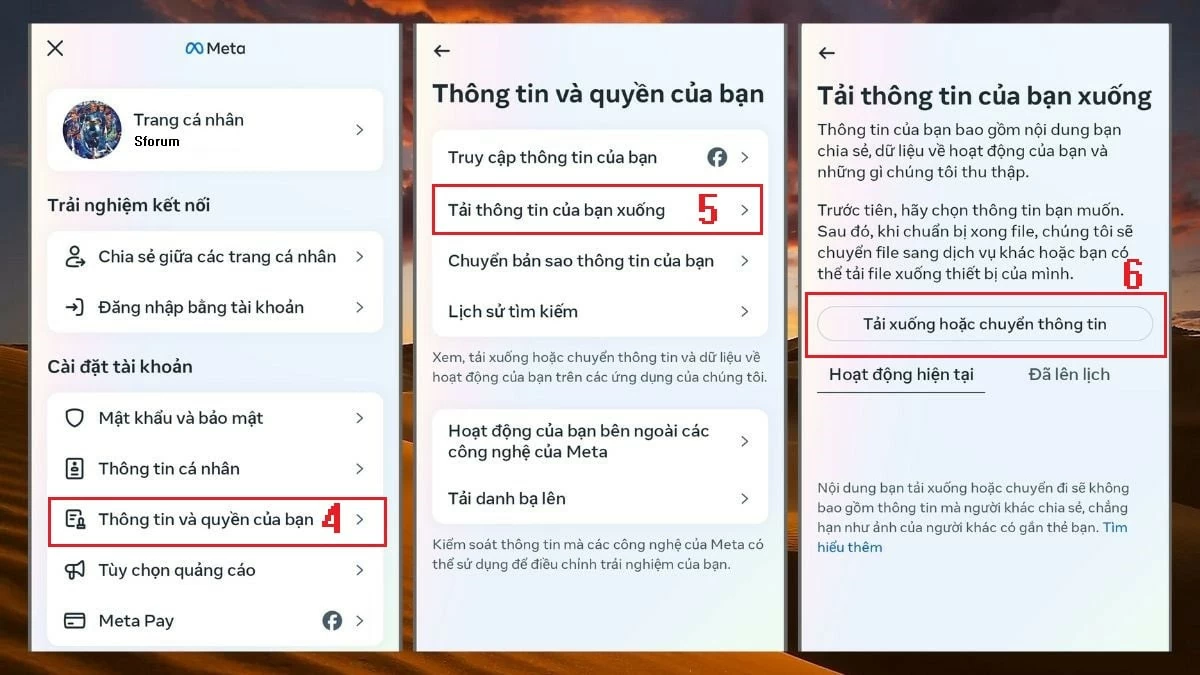 |
चरण 3: उस Facebook अकाउंट को चुनें जिसका डेटा आप डाउनलोड करना चाहते हैं, फिर "अगला" पर टैप करें। यहाँ, आप "उपलब्ध जानकारी" के अंतर्गत सारा डेटा डाउनलोड करना चुन सकते हैं। अगर आप सिर्फ़ मैसेज डेटा डाउनलोड करना चाहते हैं, तो "विशिष्ट जानकारी के प्रकार" पर टैप करें।
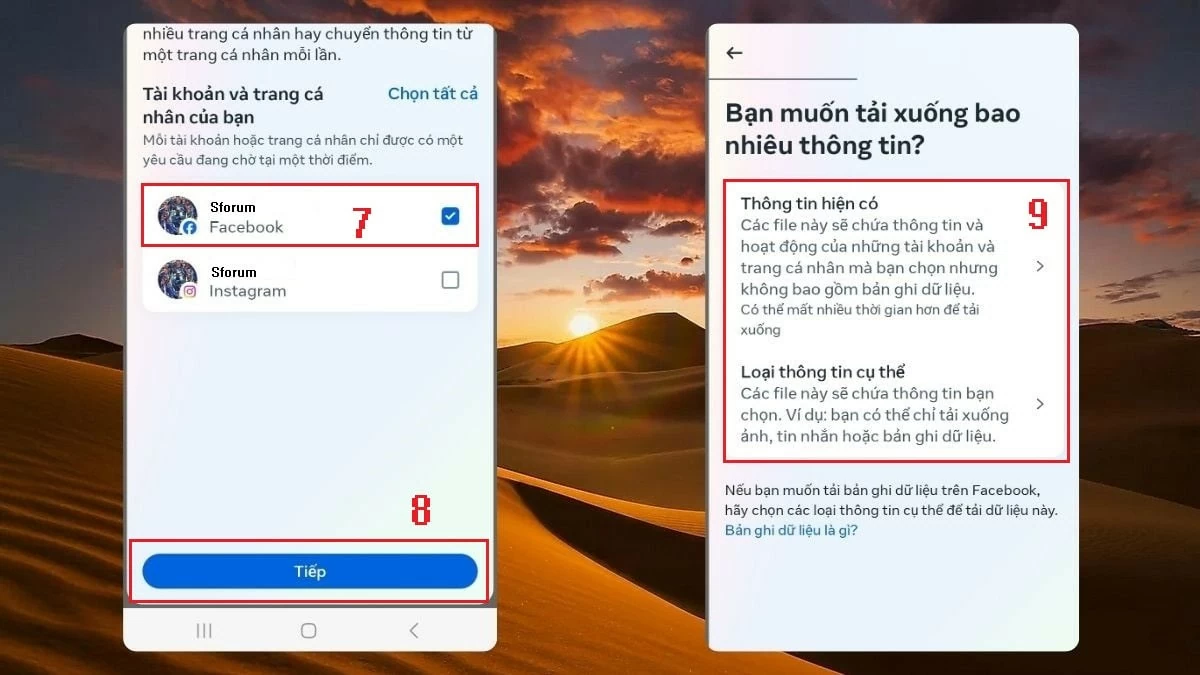 |
चरण 4: अगर आप अपने फ़ोन पर Facebook डेटा डाउनलोड करना चाहते हैं, तो "डिवाइस पर डाउनलोड करें" चुनें और "अगला" दबाएँ। अंत में, वह समयावधि चुनें जिसके लिए आप डेटा डाउनलोड करना चाहते हैं, नीचे दी गई जानकारी भरें और प्रक्रिया पूरी करें। सिस्टम आपके अनुरोध को संसाधित करेगा और डेटा तैयार होने पर एक सूचना भेजेगा।
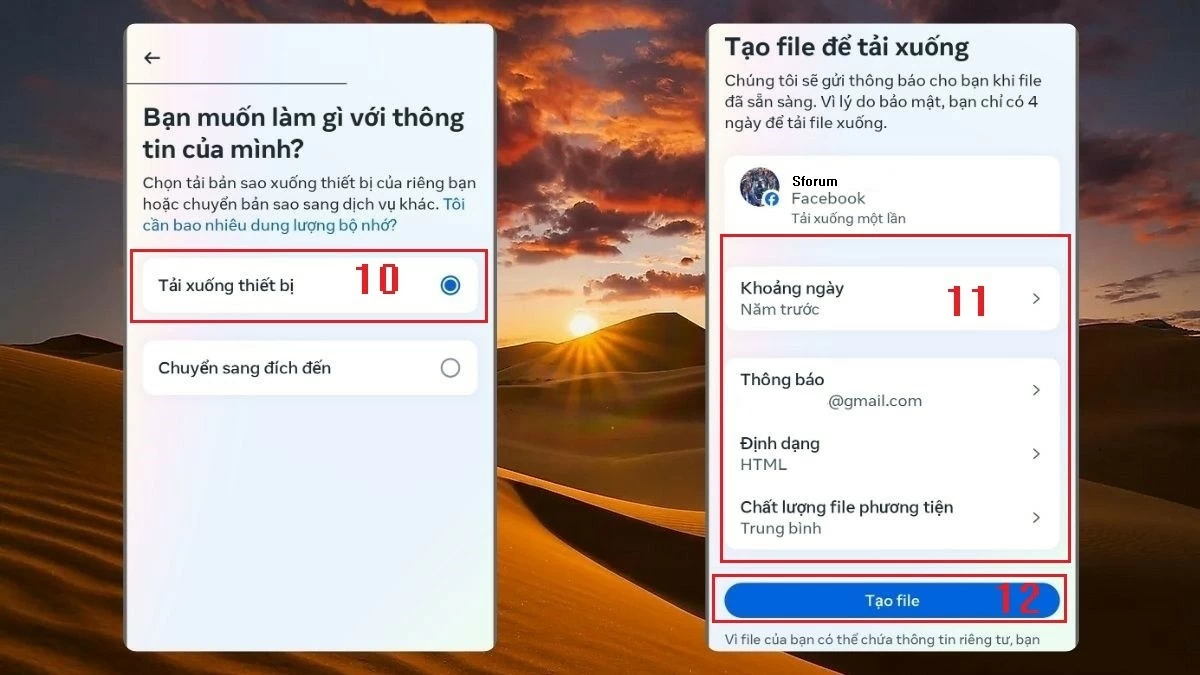 |
iPhone पर यह कैसे करें सरलता से
iPhone पर Facebook डेटा डाउनलोड करने की प्रक्रिया Android जैसी ही है। iPhone पर Facebook डेटा डाउनलोड करने के लिए, इन चरणों का पालन करें:
चरण 1: फेसबुक में लॉग इन करें, चित्र 1 में दिखाए अनुसार मेनू आइकन पर क्लिक करें। फिर, "खाता केंद्र पर जाएं" का चयन करें और "आपकी जानकारी और अनुमतियां" पर क्लिक करना जारी रखें।
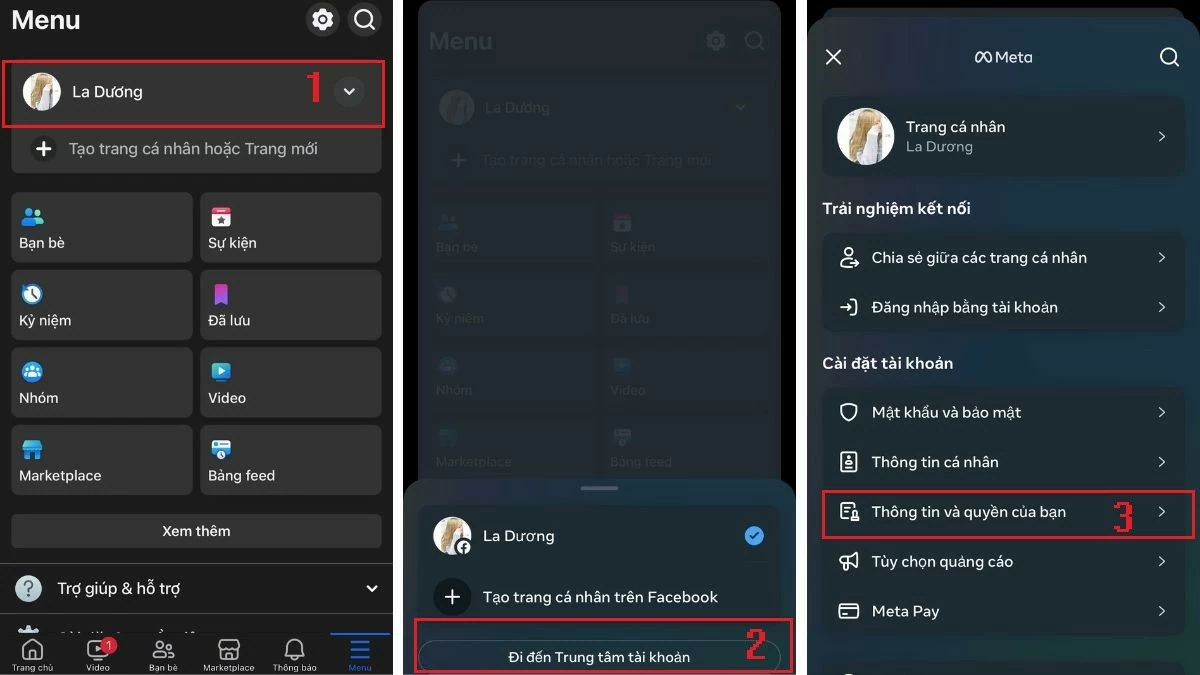 |
चरण 2: "अपनी जानकारी डाउनलोड करें" चुनें और फिर "जानकारी डाउनलोड करें या ट्रांसफ़र करें" पर टैप करें। इस बिंदु पर, iPhone पर Facebook डेटा डाउनलोड करने के चरण Android पर दिए गए चरणों के समान होंगे। आप अपनी ज़रूरतों के अनुसार "मौजूदा जानकारी" या "विशिष्ट प्रकार की जानकारी" चुन सकते हैं।
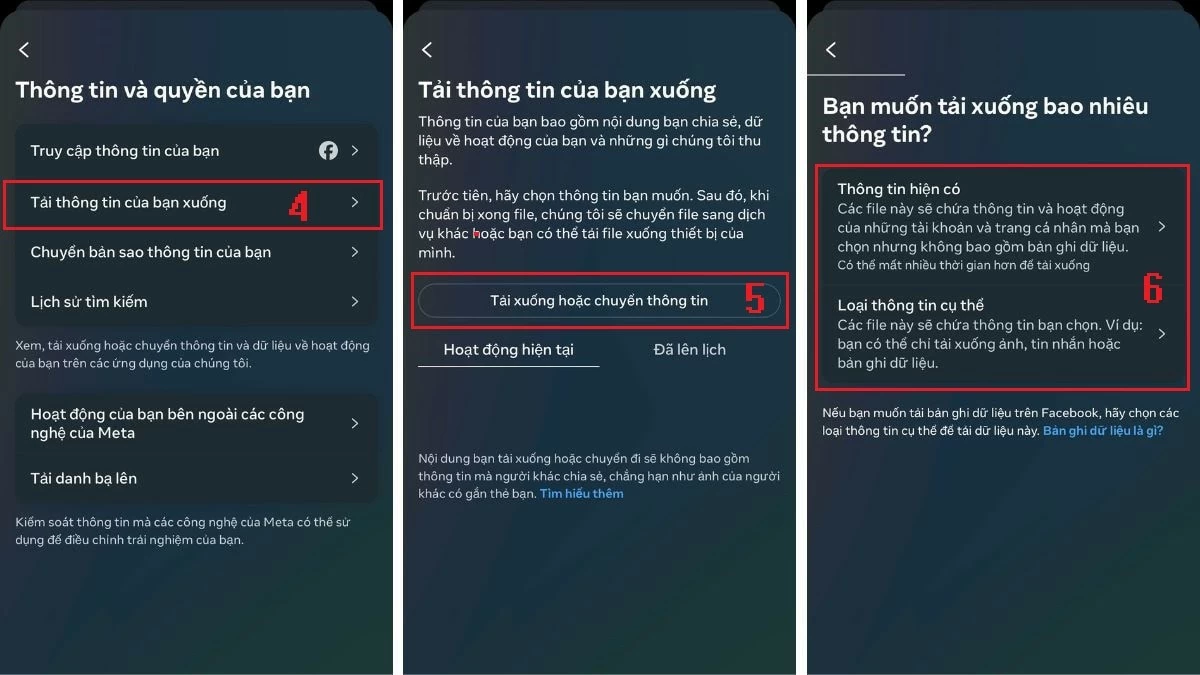 |
चरण 3: इस चरण में, "डिवाइस पर डाउनलोड करें" चुनें और "अगला" दबाएँ। फिर, वह समयावधि चुनें जिसके लिए आप डेटा डाउनलोड करना चाहते हैं और नीचे दी गई छवि में दिखाई गई जानकारी भरें। अंत में, "फ़ाइल बनाएँ" दबाएँ। आपका अनुरोध "प्रसंस्करण" अनुभाग में डाल दिया जाएगा और पूरा होने पर आपके डिवाइस पर डाउनलोड हो जाएगा।
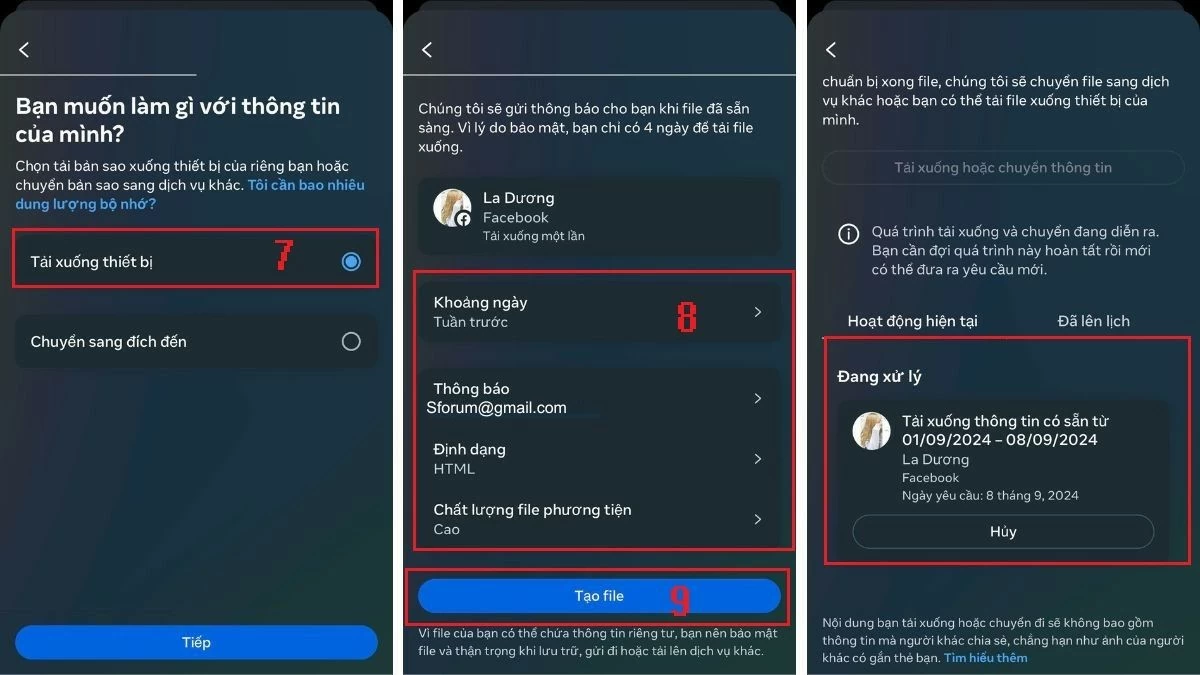 |
कंप्यूटर पर फेसबुक डेटा डाउनलोड करने के निर्देश
फ़ोन पर फ़ेसबुक की जानकारी डाउनलोड करने के अलावा, उपयोगकर्ता यह भी जानना चाहते हैं कि फ़ेसबुक डेटा को कंप्यूटर पर कैसे डाउनलोड किया जाए। ऐसा करने के लिए, आपको इन चरणों का पालन करना होगा:
चरण 1: फेसबुक में लॉग इन करें और "सेटिंग्स और गोपनीयता" पर क्लिक करें।
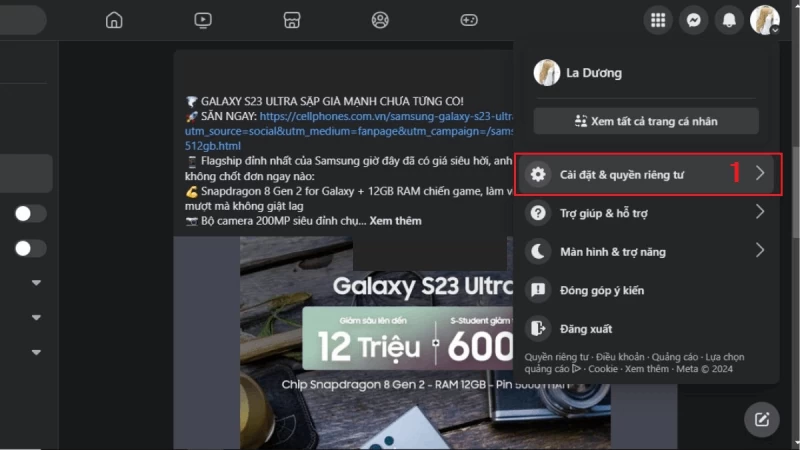 |
चरण 2: "सेटिंग्स" पर क्लिक करें।
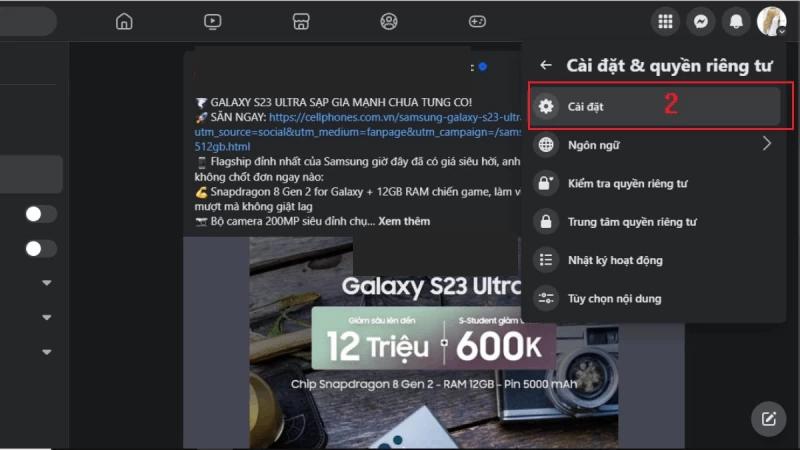 |
चरण 3: नए पृष्ठ पर, खाता केंद्र में "अधिक देखें" पर क्लिक करें।
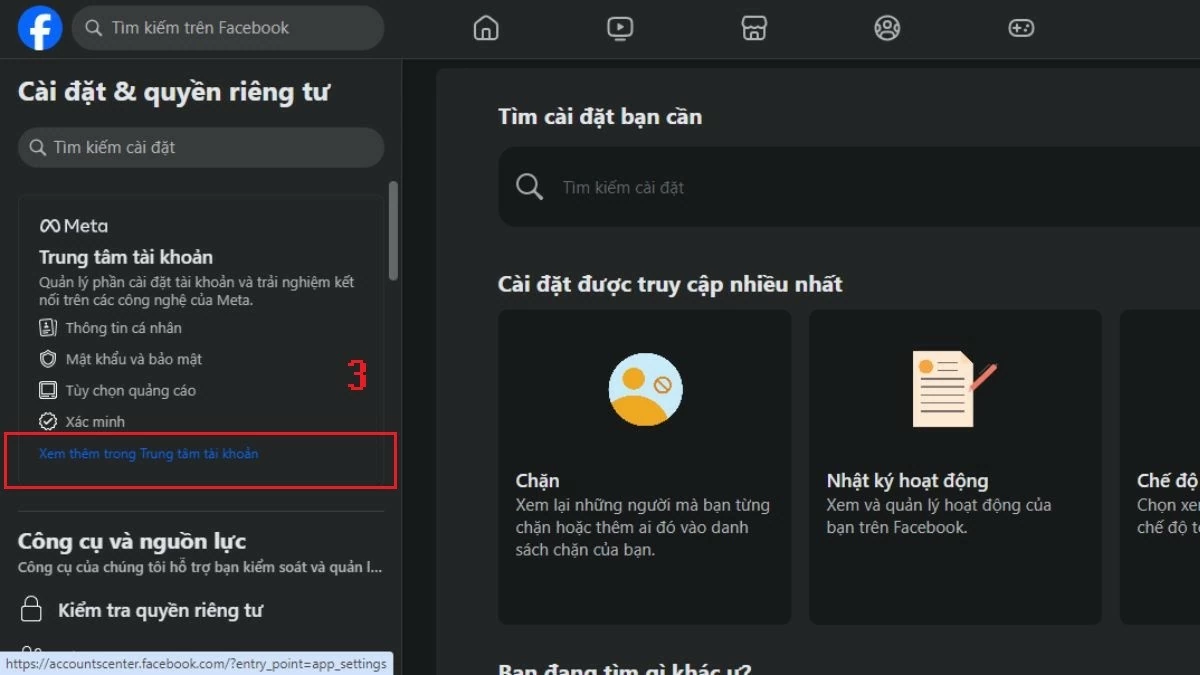 |
चरण 4: "आपकी जानकारी और अधिकार" पर क्लिक करें, फिर "अपनी जानकारी डाउनलोड करें" चुनें।
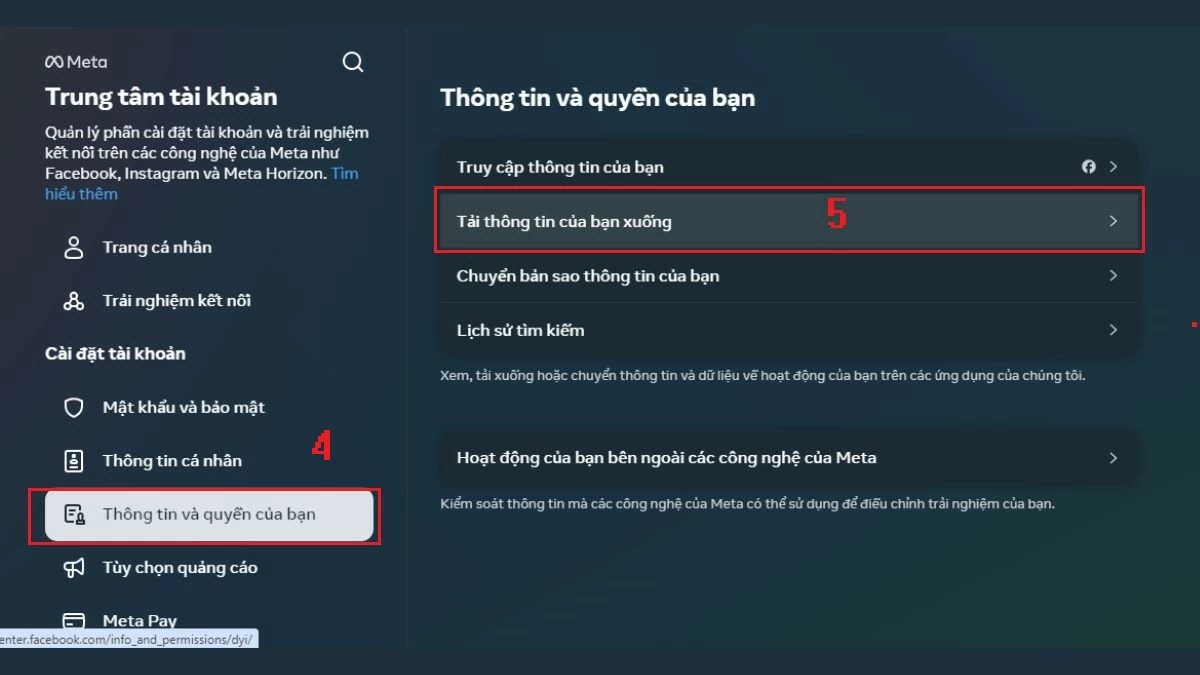 |
चरण 5: इसके बाद, "जानकारी डाउनलोड करें या स्थानांतरित करें" चुनें।
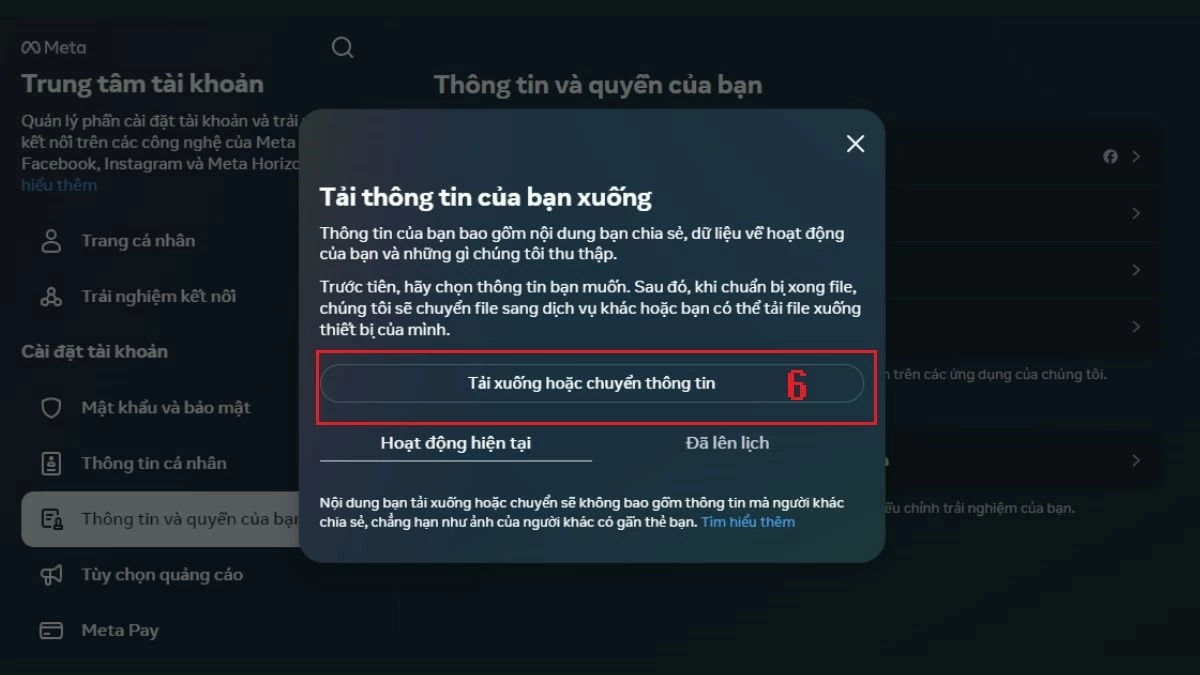 |
चरण 6: इस चरण में, आप "मौजूदा जानकारी" (फोन पर दिए गए चरणों के समान) या "विशिष्ट प्रकार की जानकारी" डाउनलोड करना चुन सकते हैं।
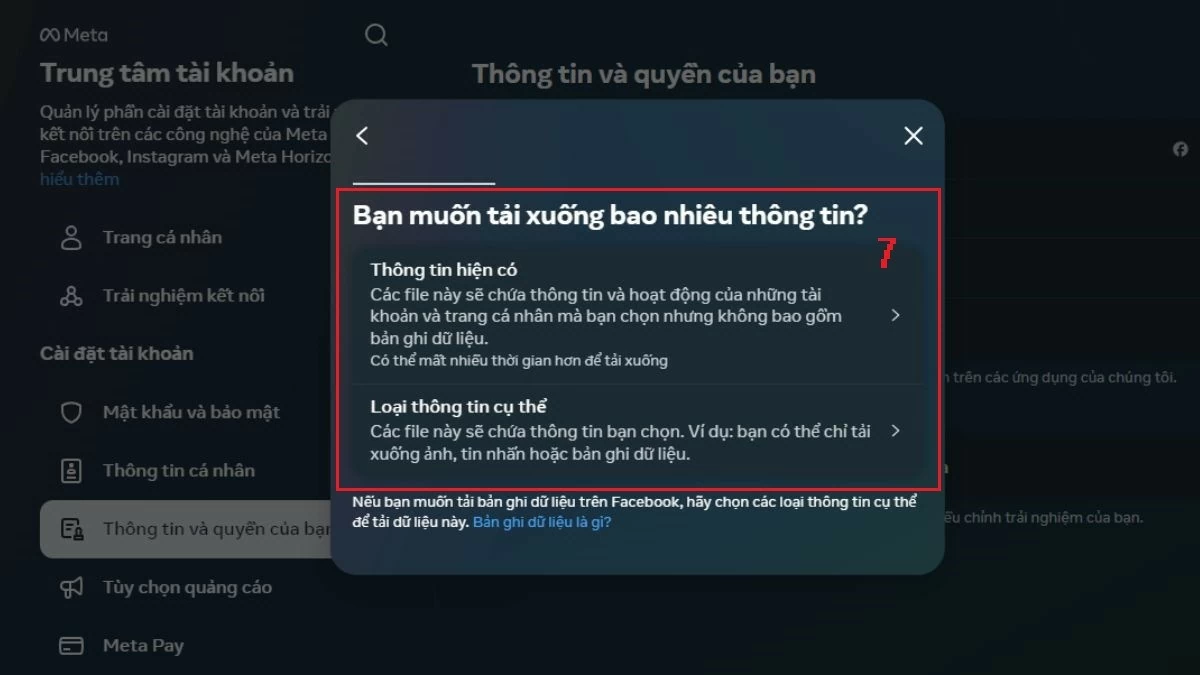 |
चरण 7: जब आप "विशिष्ट सूचना प्रकार" चुनते हैं, तो आप डाउनलोड करने के लिए इच्छित आइटम चुन सकते हैं और "अगला" पर क्लिक कर सकते हैं। उदाहरण के लिए, यहाँ फेसबुक संदेश डेटा डाउनलोड किया जा रहा है।
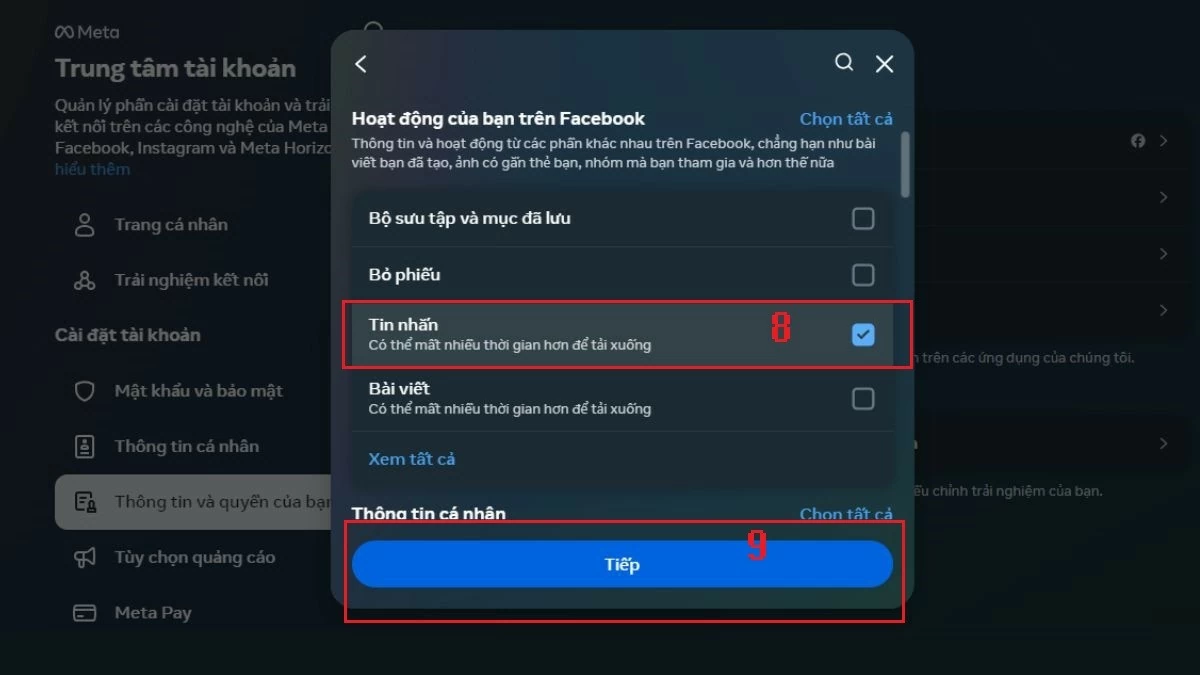 |
चरण 8: इसके बाद, "डिवाइस पर डाउनलोड करें" चुनें और "अगला" पर टैप करें।
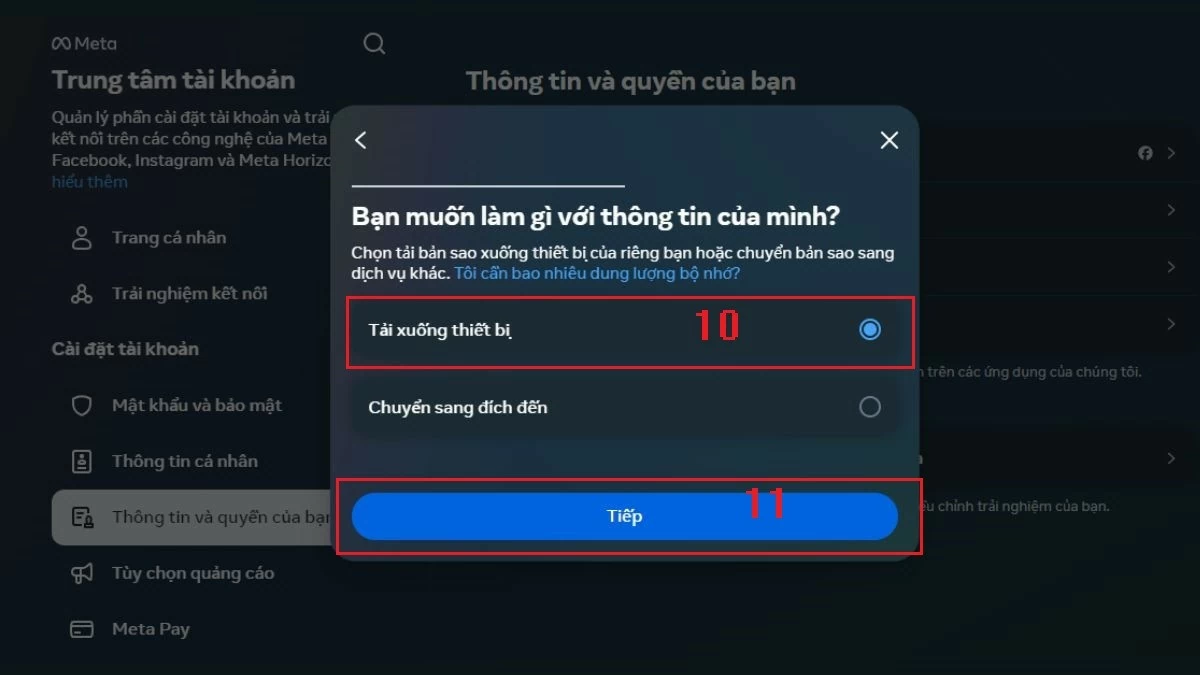 |
चरण 9: वह समयावधि चुनें जिसके लिए आप डेटा डाउनलोड करना चाहते हैं और संबंधित जानकारी भरें। अंत में, "फ़ाइल बनाएँ" पर क्लिक करके पूरा करें।
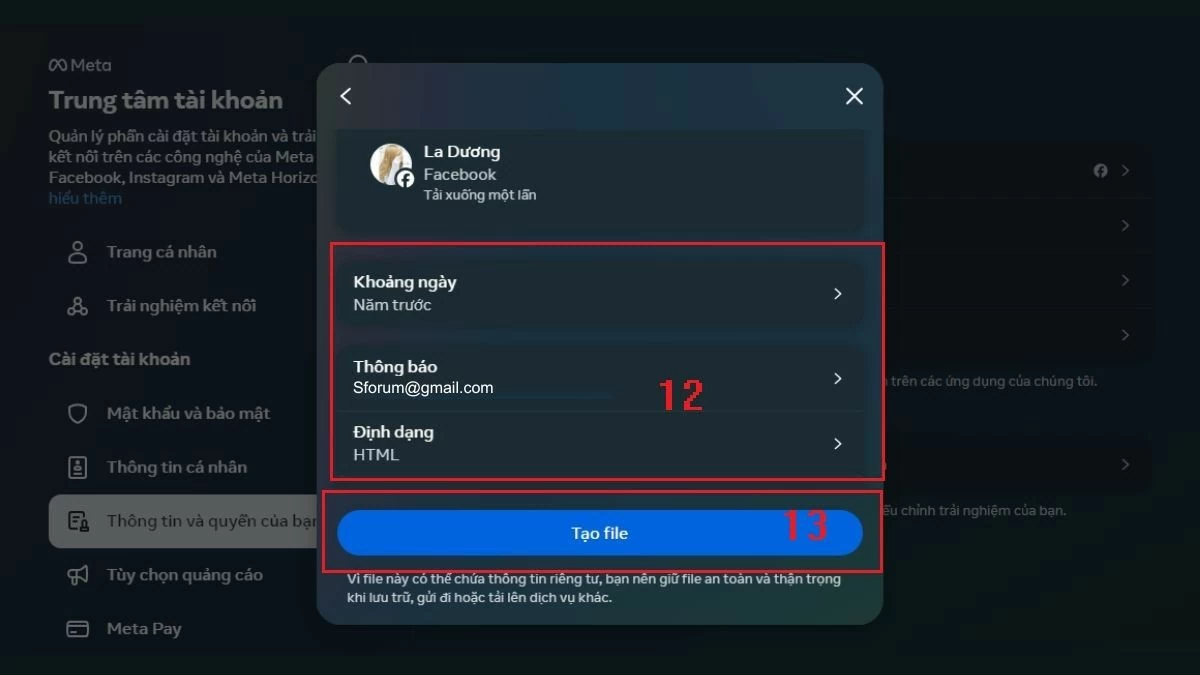 |
ऊपर दी गई जानकारी आपके डिवाइस पर फेसबुक डेटा डाउनलोड करने की एक गाइड है जिसे मैं आपके साथ साझा करना चाहता हूँ। उम्मीद है कि यह जानकारी आपके फ़ोन और कंप्यूटर पर फेसबुक मैसेज डेटा को आसानी से डाउनलोड करने में आपकी मदद करेगी।
[विज्ञापन_2]
स्रोत: https://baoquocte.vn/tai-du-lieu-facebook-tren-dien-thoai-may-tinh-don-gian-289566.html











































































































टिप्पणी (0)